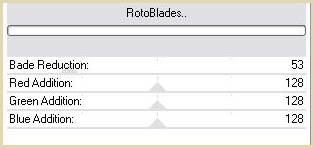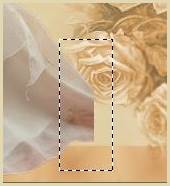|
Les Tutoriels Traduits de PSP PLEIZIER MET YVONNE avec son aimable autorisation *** Merci Yvonne de m'avoir accordé l'exclusivité de tes traductions *** *** Ces traductions
m'appartiennent Les tutoriels sont la propriété de leurs auteurs *** All Things are possible *** Ce tutoriel a été réalisé dans PSP XII mais peut être effectué dans les autres versions PSP *** Pour effectuer ce tutoriel vous aurez besoin des Tubes de Fun/Hanni---Linda---Mar--Marif *** Filtres: ICISimple Two Moon Tramage *** Matériel : *** Les tubes sont offerts à usage personnel Vous n'avez pas la permission de placer ces tubes sur un autre site sans la permission du créateur Ne pas renommer et ne pas enlever le copyright de l'auteur ***
*** 1 - Ouvrir les tubes , les dupliquer et fermer les originaux
2 - Placer en avant-plan la couleur #e1d7b0 et en arrière-plan la couleur #deb382 Configurer un dégradé linéaire angle: 45°/Répétitions: 3/Inverser coché
3 - Ouvrir une image transparente de 650 et 500 pixels Remplir de couleur #e1d7b0
4 - Calques/Nouveau calque Remplir de couleur #deb382
5 - Activer le masque fleurs0026.jpg Calques/Nouveau calque de masque/à partir d'une image/Ajout d'un masque à partir d'une image sélectionner le masque fleurs0026.jpg cocher luminance d'origine/ inverser coché Effets/Effets de bords/Accentuer Calques/Supprimer/Calques/Fusionner le groupe
6 - Activer l'outil sélection rectangle et tracer des sélections comme ceci
7 - Calques/Nouveau calque Remplir de dégradéGardé sélectionné
8 - Effets/Two Moon/Rotoblades avec ces réglages:
Gardé sélectionné Mode de calque: Lumière Douce
9 - Effets/Tramages/Waffle réglages par défaut Sélection/Désélectionner Opacité à 50%
10 - Activer le tube TRANS COUPLE IN OVALE.psimage Edition/Copier/Édition/Coller comme nouveau calque Réglages/Teinte et Saturation/Coloriser : 23/149 Opacité à 71%
11 - Activer le tube freedom_bird cage.psimage Edition/Copier/Édition/Coller comme nouveau calque Image/Redimensionner à 85%/décocher " tous les calques" Placer dans la partie supérieure droite
12 - Activer le tube fun_110_jan09.psimage Edition/Copier/Édition/Coller comme nouveau calque Image/Redimensionner à 75%/décocher " tous les calques" Placer sur la gauche
13 - Vous remarquez que la robe s'arrête net sur la droite
Avec le pinceau de maculage
14 - Calques/Dupliquer Réglages/Flou/Flou gaussien: 20
15 - Calques/Agencer/Déplacer vers le bas
16 - Activer le calque supérieur Effets/Effets 3D/Ombre Portée : 5 /5/50/30 couleurs #000000
17 - Activer le tube Marif_2007.psimage Edition/Copier/Édition/Coller comme nouveau calque Image/Redimensionner à 85%/décocher " tous les calques" Placer comme sur l'image finale Placer sous les calques de la femme et de la cage
18 - Activer le calque supérieur Activer le tube love.psimage Edition/Copier/Édition/Coller comme nouveau calque Image/Redimensionner à 85%/décocher " tous les calques" Placer comme sur l'image finale
19 - Placer votre signature
20 - Image/Ajouter des bordures : 2 pixels couleur #deb382 21 - Image/Ajouter des bordures : 25 pixels couleur #e1d7b0 22 - Image/Ajouter des bordures : 2 pixels couleur #deb382
23 - Sélectionner la bordure de 25 pixels avec la baguette magqiue anticrénelage non coché Remplir de dégradé
24 - Effets/Simple/Quick Tile 25 - Sélection/Inverser
26 - Effets/Effets 3D/Ombre Portée : 3/3/65/15/noir Répéter avec des valeurs négatives : -3 en décalage vertical et horizontal Sélection/Désélectionner
27 - Image/Redimensionner à 650 pixels de large 28 - Réglages/netteté/masque flou : 1/64/4 29 - Calques/Fusionner Tout 30 - Exporter en JPEG Optimisé
*** Traductions ©Violette *** 9 Février 2010 ***
|